WebDAV ermöglicht den schnellen und reibungslosen Upload von Dateien auf den Server Ihres Shops. Dieses vielseitige Tool ist besonders nützlich für das Hochladen einer Reihe von Inhalten, wie Bilder, benutzerdefinierte Schriftarten, Produkte, PDFs und Audiodateien. Darüber hinaus dient WebDAV als wertvolles Mittel zum Schutz wichtiger Shop-Inhalte, einschließlich Produkten, Bildern, 301-Weiterleitungen und Kundenlisten. Zusätzlich zu seiner Hauptfunktion dient es auch der Datensicherung.
Voraussetzung für den WebDAV-Zugang
- Sie benötigen einen WebDAV-Client. Wir bereiten uns auf die Verwendung von Cyberduck vor.
- Ihr Benutzerkonto muss die Berechtigung WebDAV aktivieren und Einstellungen verwalten aktiviert haben, um die Cyberduck-Verbindungsdatei unter herunterzuladen. Einstellungen ‚ Dateizugriff (WebDAV).
- Die maximale Dateigröße beim Hochladen beträgt 512 MB.
WebDAV-Zugang mit Cyberduck
Cyberduck ist ein kostenloser WebDav-Software-Client, mit dem Sie auf die Dateien (Daten) Ihres Shops zugreifen können. Er ist sowohl für Windows als auch für Mac OS verfügbar. Sie können sich mit einem einzigen Mausklick anmelden oder manuell eine Verbindung herstellen.
Hinweis: Meistens wird empfohlen, die neueste Version zu verwenden. Gelegentlich kann es vorkommen, dass die neueste Version nicht mit BigCommerce funktioniert. Deinstallieren Sie in diesen Fällen die Software und laden Sie eine frühere Version herunter..
Manuelles Verbinden zu WebDAV mit Cyberduck
Um WebDAV mit Cyberduck manuell zu verbinden, folgen Sie den angegebenen Schritten:
- Vergewissern Sie sich zunächst, dass die Benutzerkontoberechtigungen aktiviert sind.
- Gehen Sie zu Einstellungen ‚ Dateizugriff (WebDAV) und Sie erhalten einige Anmeldeinformationen.

Hinweis: Wenn Sie einem anderen Benutzer den Zugriff auf WebDAV gestatten müssen, können Sie dies tun, indem Sie unter Kontoeinstellungen ‚ Benutzer einen Benutzer hinzufügen oder bearbeiten. Scrollen Sie nach unten und markieren Sie das Kästchen, um WebDAV zu aktivieren.

Wenn Sie sich als dieser Benutzer bei WebDAV anmelden, verwenden Sie die E-Mail-Adresse des neuen Benutzers für den Benutzernamen und das Kennwort im WebDAV-Abschnitt dieses Benutzers, den Sie unter Kontoeinstellungen ‚ Benutzer finden. Der Pfad und der Servertyp bleiben gleich.
3. Öffnen Sie anschließend Cyberduck und klicken Sie auf Verbindung öffnen. Wählen Sie im Popup-Fenster WebDAV (HTTPS) aus der Dropdown-Liste als Verbindungstyp aus.
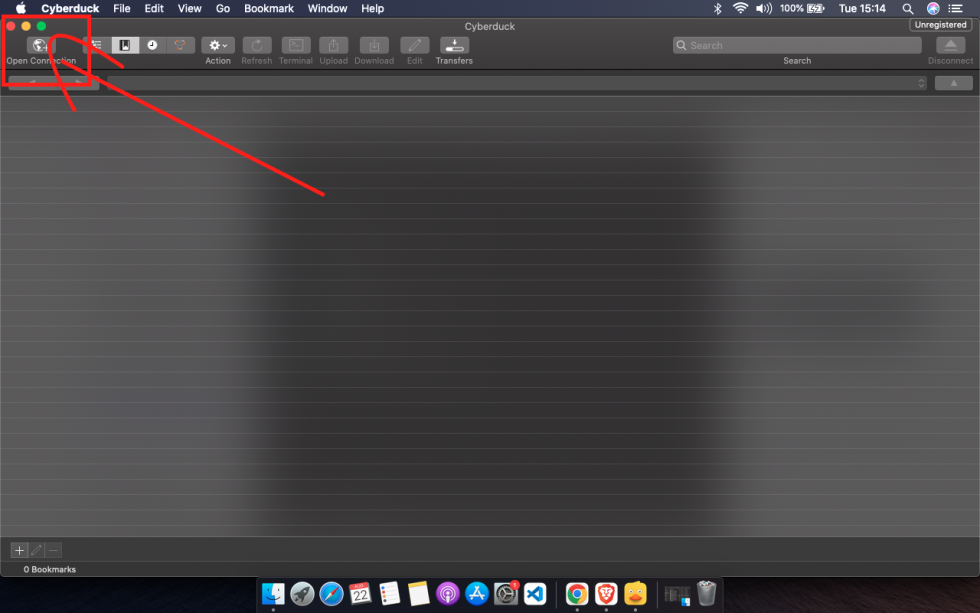
4. Geben Sie dann die Anmeldeinformationen aus dem BigCommerce-Bedienfeld in Cyberduck ein.
- Server: Geben Sie den WebDAV-Pfad ein. Der Port 443 füllt sich von selbst aus, und /dav wird in das Feld Pfad verschoben.
- Benutzername: Dies ist die E-Mail-Adresse, die unter dem WebDAV-Benutzernamen aufgeführt ist.
- Passwort: Dies ist das WebDAV-Passwort.
Möglicherweise müssen Sie das Kontrollkästchen Anonyme Anmeldung deaktivieren, um Ihren Benutzernamen und Ihr Passwort einzugeben.

5. Klicken Sie schließlich auf Verbinden. Wenn die Anmeldung erfolgreich ist, sehen Sie die Ordner Ihres Shops.
Verbindung zu WebDAV mit Cyberduck durch Ein-Klick-Anmeldung
Während dieses Vorgangs gewährt Ihnen die Cyberduck-Verbindungsdatei Zugang zum Herunterladen einer Duck-Datei auf Ihren Computer. Sobald der Download abgeschlossen ist, klicken Sie einfach auf die heruntergeladene Datei. Daraufhin wird Cyberduck automatisch gestartet, und Sie finden alle Ihre Anmeldedaten bereits ausgefüllt vor – mit Ausnahme des Passworts. Um die Duck-Datei zu erwerben, folgen Sie diesen einfachen Schritten:
Hinweis: Vergewissern Sie sich, dass Sie Cyberduck heruntergeladen und auf Ihrem Computer installiert haben, bevor Sie mit dem nächsten Schritt fortfahren. Andernfalls können Sie die Datei nicht für die Verbindung verwenden.
1. Gehen Sie zunächst zu Einstellungen ‚ Dateizugriff (WebDAV) und klicken Sie neben Cyberduck Connection File auf Download.

2. Sobald der Download abgeschlossen ist, befindet sich auf Ihrem Computer eine Datei mit dem Namen „[store-url].duck“. Um fortzufahren, gehen Sie zum Ort des Downloads und doppelklicken Sie auf die heruntergeladene Datei. Dadurch wird CyberDuck gestartet. Geben Sie nun Ihr Passwort ein, wenn Sie dazu aufgefordert werden (Sie finden es unter Einstellungen ‚ Dateizugriff [WebDAV]). Für eine mühelose Eingabe können Sie die Option „In die Zwischenablage kopieren“ für das Passwort verwenden. Fügen Sie es dann mit der Tastenkombination CTRL (bzw. Befehlstaste auf dem Mac) + V ein und achten Sie darauf, dass keine zusätzlichen Leerzeichen um das Passwort herum stehen.

Hinweis: Wenn Sie nicht der Ladenbesitzer sind, müssen Sie die Berechtigung Einstellungen verwalten für Ihr Benutzerkonto aktiviert haben.
Bitte kontaktieren Sie uns unter manish@bay20.com oder rufen Sie uns unter +91-8800519180 an, wenn Sie Unterstützung in Bezug auf Bigcommerce benötigen. Sie können auch die Bigcommerce-Entwicklungsseite besuchen, um die von uns angebotenen Dienstleistungen zu überprüfen.









